如果您只有一個筆記本,當您完成工作後,不需要將其關閉。 只要關閉 OneNote, 您的筆記就會自動儲存。
如果您有多個筆記本,或使用共用筆記本,您可以在筆記本之間切換、摺疊,讓您更輕鬆地瀏覽。
-
按一下您目前使用的筆記本之名稱。 隨即會出現可用筆記本的清單。
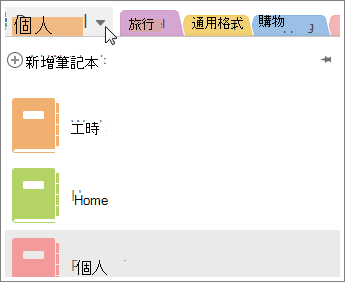
-
按一下您想要切換至的筆記本。
從清單中移除筆記本
當您不會再用到某個筆記本時,例如學期結束時,或當專案完成後,您可以將它從您的筆記本清單中移除。
-
按一下您目前使用的筆記本之名稱,以查看可用的筆記本清單。
-
以滑鼠右鍵按一下您想要關閉的筆記本,然後按一下 [關閉此筆記本]。
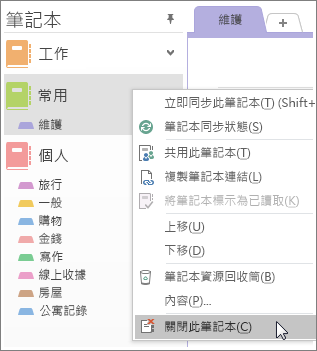
提示: 當您從清單中移除筆記本時,此筆記本不會刪除。 如果您要還原該項目,按一下 [檔案]> [開啟],然後在 [最近使用過的筆記本] 清單中選擇您想要重新開啟的筆記本。 如果想要,您可以永久刪除筆記本。










